'>
ゲームプレイ中にプッシュツートークに問題がありますか?あなたは一人じゃない!多くのオーバーウォッチプレイヤーがそれを報告していますが、良いニュースはあなたがそれを修正できるということです。これは、多くのユーザーにとって有用であることが証明された修正のリストです。
試すべき修正:
それらすべてを試す必要はないかもしれません。トリックを実行するものが見つかるまで、リストを下に向かって進んでください。
修正1:コンピューターを再起動します
これは、オーバーウォッチオーディオの問題が発生しているときに試す最も簡単な修正です。コンピュータとオーバーウォッチを再起動するだけで、問題をテストできます。それでも問題が解決しない場合は、以下の次の修正に進んでください。
修正2:オーディオドライバーを更新する
ほとんどの場合、オーディオの問題は、ユーザーが障害のあるオーディオドライバーを使用している場合、またはドライバーが古くなっている場合に発生します。オーバーウォッチをスムーズに実行し続けるには、常に最新の正しいオーディオドライバーを使用することが不可欠です。
オーディオドライバを更新する方法は2つあります。
オプション1-手動 –この方法でドライバーを更新するには、コンピューターのスキルと忍耐力が必要です。オンラインで正確に正しいドライバーを見つけてダウンロードし、段階的にインストールする必要があるためです。
または
オプション2–自動的に(推奨) –これは最も速くて簡単なオプションです。それはすべて、マウスを数回クリックするだけで完了します。コンピュータの初心者でも簡単です。
オプション1-ドライバーを手動でダウンロードしてインストールする
サウンドカードの製造元は、ドライバーを更新し続けています。それらを入手するには、製造元のWebサイトにアクセスし、Windowsバージョンの特定のフレーバー(Windows 32ビットなど)に対応するドライバーを見つけて、手動でドライバーをダウンロードする必要があります。
システムに適切なドライバをダウンロードしたら、ダウンロードしたファイルをダブルクリックし、画面の指示に従ってドライバをインストールします。
オプション2–オーディオドライバーを自動的に更新する
オーディオドライバを手動で更新する時間、忍耐力、またはコンピュータスキルがない場合は、次の方法で自動的に更新できます。 ドライバーが簡単 。
Driver Easyはシステムを自動的に認識し、適切なドライバーを見つけます。コンピューターが実行しているシステムを正確に知る必要はありません。間違ったドライバーをダウンロードしてインストールするリスクもありません。また、インストール時に間違いを心配する必要もありません。
無料版またはPro版のDriverEasyを使用して、ドライバーを自動的に更新できます。しかし、Proバージョンでは、2回クリックするだけです。
1) ダウンロード DriverEasyをインストールします。
2) Driver Easyを実行し、 今スキャンして ボタン。 Driver Easyは、コンピューターをスキャンして、問題のあるドライバーを検出します。

3) クリック すべて更新 の正しいバージョンを自動的にダウンロードしてインストールする すべて システムに不足している、または古くなっているドライバー(これには、 プロバージョン – [すべて更新]をクリックすると、アップグレードするように求められます)。
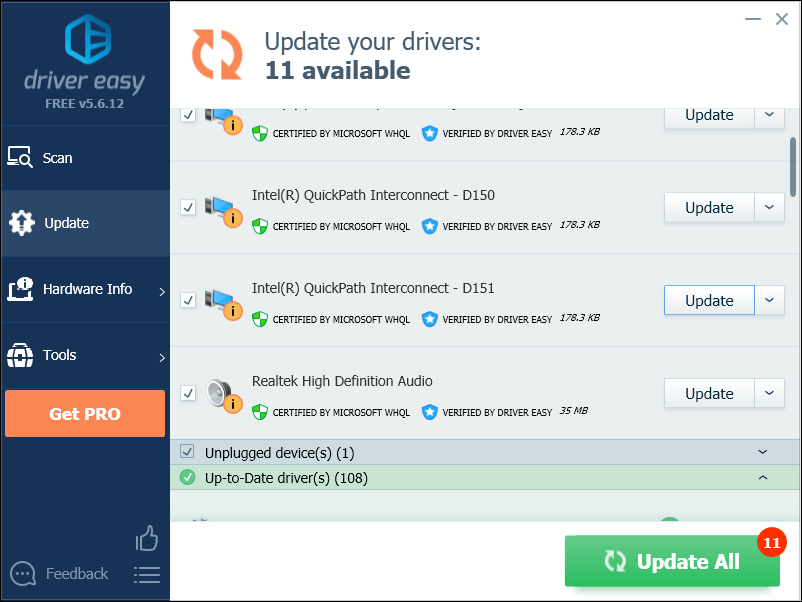
修正3:最新のOverwatchパッチをインストールする
Overwatchの開発者は、バグを修正するために定期的なゲームパッチをリリースしています。最近のパッチによってチャットが機能しなくなった可能性があり、それを修正するには新しいパッチが必要です。
更新があるかどうかを確認するには、以下の手順に従ってください。
1) BlizzardBattle.netアプリを実行します。
2) クリック オーバーウォッチ>オプション>パッチノート 。
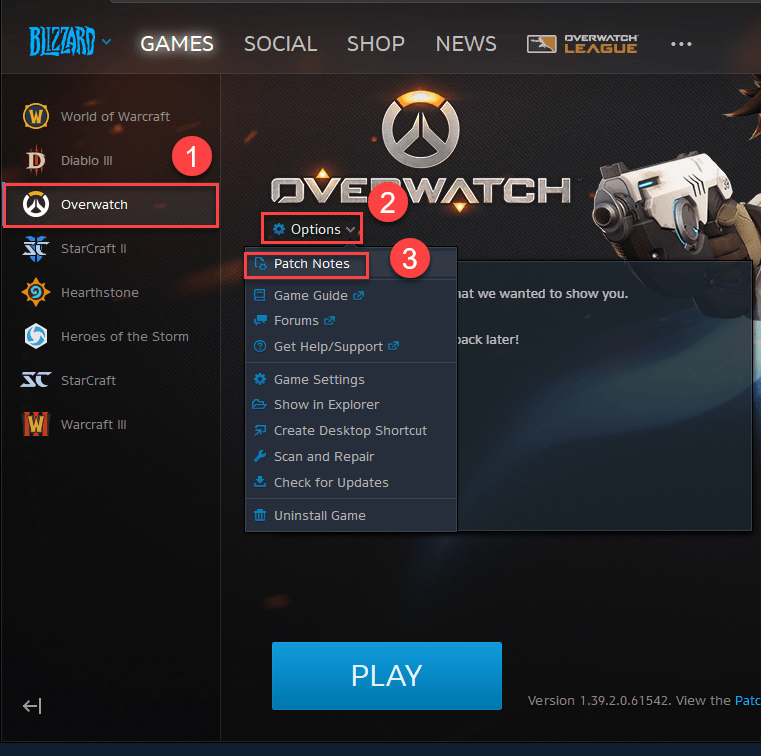
パッチが利用可能な場合は、それをインストールしてから、ゲームを再度実行して、問題が解決したかどうかを確認します。まだ適用されていない場合、または利用可能な新しいゲームパッチがない場合は、次の修正に進みます。
修正4:ゲーム内の設定を確認する
不適切なオーディオ設定もこの問題を引き起こす可能性があります。それが問題かどうかを確認するには、ゲーム内のプッシュツートーク設定を確認します。以下の手順に従ってください。
1) 実行 オーバーウォッチ 。
2) に移動 オプション 。
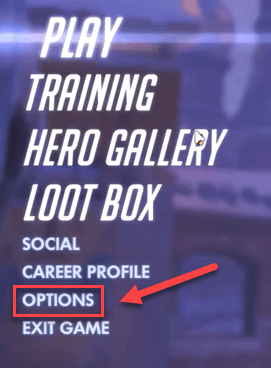
3) クリック サウンドタブ 、および チームボイスチャット 、および グループボイスチャット に設定されています 自動参加。

4) ボイスチャットモードがに設定されていることを確認します プッシュツートーク 、次に正しいVOCIECHATデバイスを選択します。
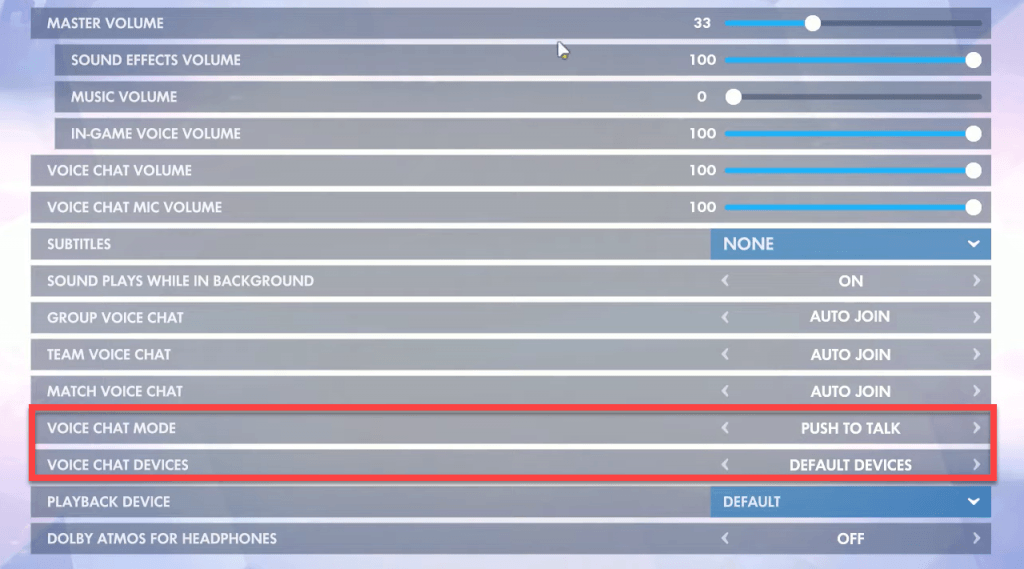
5) クリック コントロール タブ。下 チャットと声 、横のボタンをクリックします ボイスチャット:プッシュツートーク プッシュツートークキーを別のキーに変更します。
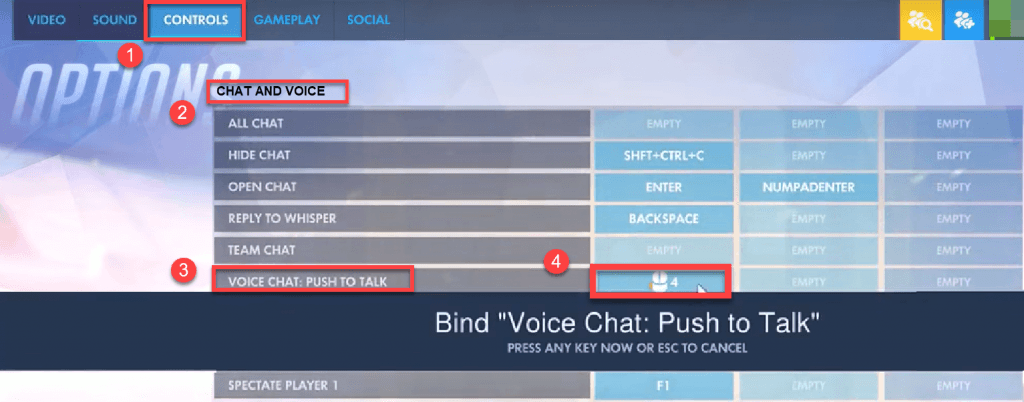
6) ゲームを再起動して問題をテストします。
うまくいけば、上記の修正の1つが問題の解決に役立つことを願っています。ご質問やご提案がございましたら、下にコメントを残してください。





![[解決済み]ロード画面でRobloxがスタック](https://letmeknow.ch/img/knowledge/77/roblox-stuck-loading-screen.jpg)
